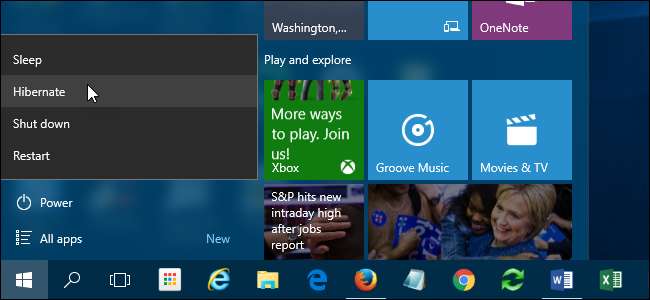
Windows, bilgisayarınızı kullanmadığınızda güç tasarrufu yapmak için çeşitli seçenekler sunar. Bu seçenekler arasında Uyku, Hazırda Bekletme ve Karma Uyku bulunur ve özellikle dizüstü bilgisayarınız varsa kullanışlıdır. İşte aralarındaki fark.
Uyku modu
İLİŞKİLİ: PSA: Bilgisayarınızı Kapatma, Sadece Uykuyu Kullanın (veya Hazırda Bekletme)
Uyku modu, bir DVD filmini duraklatmaya benzer bir güç tasarrufu durumudur. Bilgisayar düşük güç durumuna geçerken bilgisayardaki tüm eylemler durdurulur, açık olan tüm belgeler ve uygulamalar belleğe alınır. Bilgisayar teknik olarak açık kalıyor, ancak yalnızca biraz güç kullanıyor. Birkaç saniye içinde hızlı bir şekilde normal, tam güçle çalışmaya devam edebilirsiniz. Uyku modu temelde "Bekleme" moduyla aynı şeydir.
Kısa bir süre çalışmayı bırakmak istiyorsanız uyku modu kullanışlıdır. Bilgisayar Uyku modunda çok fazla güç kullanmaz, ancak biraz güç kullanır.
Hazırda beklet
İLİŞKİLİ: Windows Hazırda Bekletme Nasıl Daha Sık Yapılır (Uyku Yerine)
Hazırda bekletme modu uyku moduna çok benzer, ancak açık belgelerinizi kaydetmek ve uygulamaları RAM'inizde çalıştırmak yerine bunları sabit diskinize kaydeder. Bu, bilgisayarınızın tamamen kapanmasını sağlar, yani bilgisayarınız Hazırda Bekleme moduna geçtiğinde sıfır güç kullanır. Bilgisayar yeniden açıldığında, bıraktığınız her şeyi kaldığı yerden devam ettirecektir. Devam etmek uyku modundan biraz daha uzun sürer (yine de bir SSD ile, fark geleneksel sabit sürücülerdeki kadar belirgin değildir).
Dizüstü bilgisayarınızı uzun bir süre kullanmayacaksanız ve belgelerinizi kapatmak istemiyorsanız bu modu kullanın.
Karma Uyku
Karma Uyku modu, masaüstü bilgisayarlar için tasarlanmış Uyku ve Hazırda Bekleme modlarının bir kombinasyonudur. Açık olan tüm belgeleri ve uygulamaları hafızaya alır ve sabit diskinize yerleştirir ve ardından bilgisayarınızı düşük güç durumuna geçirerek, bilgisayarınızı hızlı bir şekilde uyandırmanıza ve işinize devam etmenize olanak tanır. Karma Uyku modu, masaüstü bilgisayarlarda Windows'ta varsayılan olarak etkinleştirilir ve dizüstü bilgisayarlarda devre dışı bırakılır. Etkinleştirildiğinde, bilgisayarınızı Uyku moduna geçirdiğinizde otomatik olarak Karma Uyku moduna geçirir.
Karma Uyku modu, elektrik kesintisi durumunda masaüstü bilgisayarlar için kullanışlıdır. Güç devam ettiğinde, belleğe erişilemiyorsa, Windows çalışmanızı sabit diskten geri yükleyebilir.
Bilgisayarınızı Uyku veya Hazırda Bekletme Moduna Getirme
Windows 10'da, Hazırda Beklet ve Uyku seçeneklerine Başlat menüsündeki Güç düğmesi kullanılarak erişilebilir.
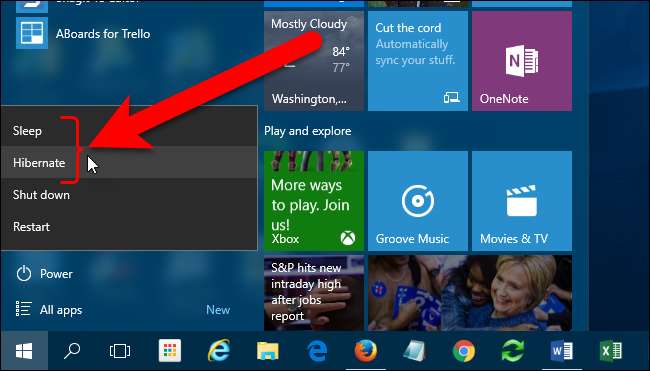
Windows 7'de, Uyku ve Hazırda Beklet seçeneklerine Başlat menüsündeki Kapat düğmesinin yanındaki ok düğmesi kullanılarak erişilebilir.
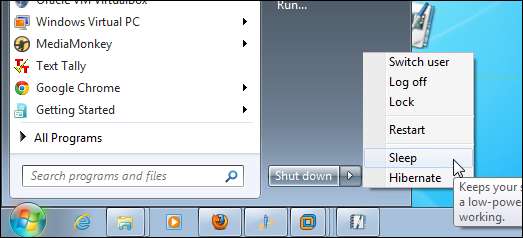
Uyku seçeneğini veya Hazırda Beklet seçeneğini görmüyorsanız, bunun nedeni aşağıdaki nedenlerden biri olabilir:
- Video kartınız Uyku modunu desteklemiyor olabilir. Video kartınızın belgelerine bakın. Sürücüyü de güncelleyebilirsiniz.
- Bilgisayarda yönetim erişiminiz yoksa, seçeneği değiştirmek için yöneticiye başvurmanız gerekebilir.
- Windows'taki güç tasarrufu modları, bilgisayarınızın BIOS'unda (temel giriş / çıkış sistemi) açılır ve kapatılır. Bu modları açmak için bilgisayarınızı yeniden başlatın ve ardından BIOS kurulum programına girin. BIOS'a erişim anahtarı, her bilgisayar üreticisi için farklılık gösterir. BIOS'a erişim talimatları genellikle bilgisayar önyüklenirken ekranda görüntülenir. Daha fazla bilgi için bilgisayarınızın belgelerine bakın veya bilgisayarınızın üreticisinin web sitesine bakın.
- Windows 7'de Hazırda Beklet seçeneğini görmüyorsanız, bunun nedeni büyük olasılıkla Karma Uyku'nun etkinleştirilmiş olmasıdır. Karma Uyku modunun nasıl etkinleştirilip devre dışı bırakılacağını bu makalenin ilerleyen bölümlerinde açıklayacağız.
- Windows 8 veya 10'da Hazırda Beklet seçeneğini görmüyorsanız, bunun nedeni varsayılan olarak gizli olmasıdır. Yapabilirsin bu talimatlarla yeniden etkinleştirin .
Bilgisayarınızı Uyku veya Hazırda Bekletme Modundan Nasıl Uyandırırsınız?
Çoğu bilgisayar, güç düğmesine basılarak uyandırılabilir. Ancak her bilgisayar farklıdır. Klavyede bir tuşa basmanız, bir fare düğmesini tıklamanız veya dizüstü bilgisayarın kapağını kaldırmanız gerekebilir. Bilgisayarınızı güç tasarrufu durumundan uyandırmayla ilgili bilgi için bilgisayarınızın belgelerine veya üreticinin web sitesine bakın.
Karma Uyku Seçeneği Nasıl Etkinleştirilir ve Devre Dışı Bırakılır
Karma Uyku Seçeneğini etkinleştirmek veya devre dışı bırakmak için Kontrol Panelini açın. Bunu Windows 10'da yapmak için, Görev çubuğundaki Ara simgesine tıklayın, kontrol panelini yazın ve ardından arama sonuçlarında "Denetim Masası" na tıklayın.
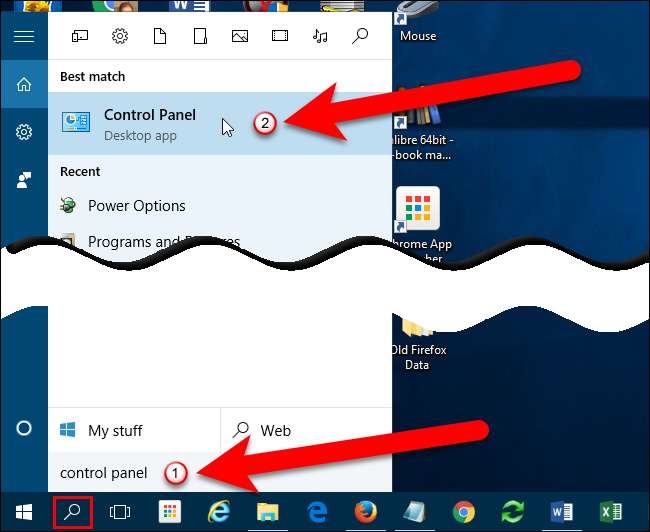
Windows 7'de, Başlat menüsünde "Denetim Masası" nı seçin.

Denetim Masası'ndaki araçları görüntülemenin ve bunlara erişmenin farklı yolları vardır. Varsayılan olarak, Kontrol Paneli ayarları Kategoriye göre gruplandırılmıştır. Kategori görünümünden "Sistem ve Güvenlik" öğesini tıklayın.
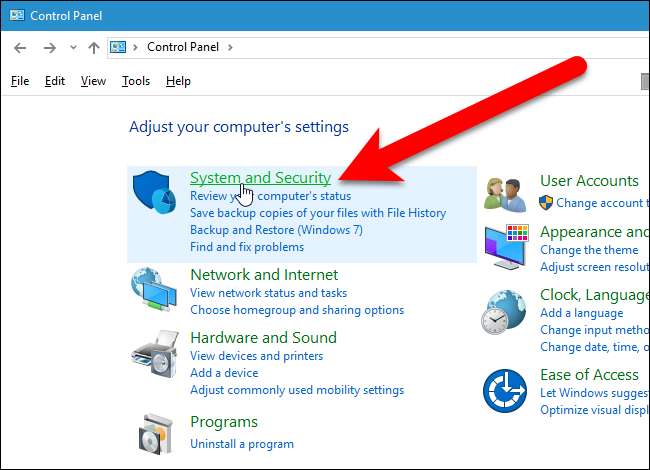
Ardından, Sistem ve Güvenlik ekranında "Güç Seçenekleri" ni tıklayın.
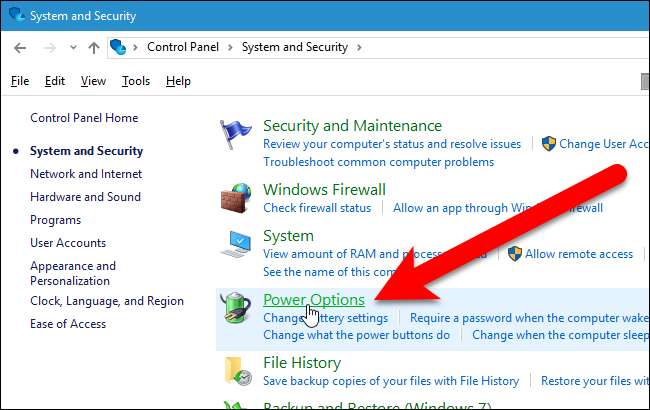
Bir güç planı seçin veya özelleştirin ekranında, o anda seçili güç planının (Dengeli veya Güç tasarrufu) sağındaki "Plan ayarlarını değiştir" bağlantısını tıklayın.
NOT: Güç planlarından biri veya her ikisi için Karma Uyku seçeneğini değiştirebilirsiniz. Adımlar her ikisi için de aynıdır.
Windows 7 için bu ekrana "Bir güç planı seçin" adı verilir ancak seçenekler aynıdır.
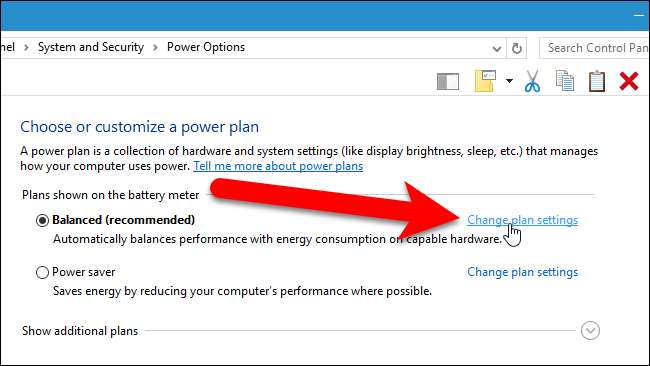
Plan için ayarları değiştir ekranında, "Gelişmiş güç ayarlarını değiştir" bağlantısını tıklayın.
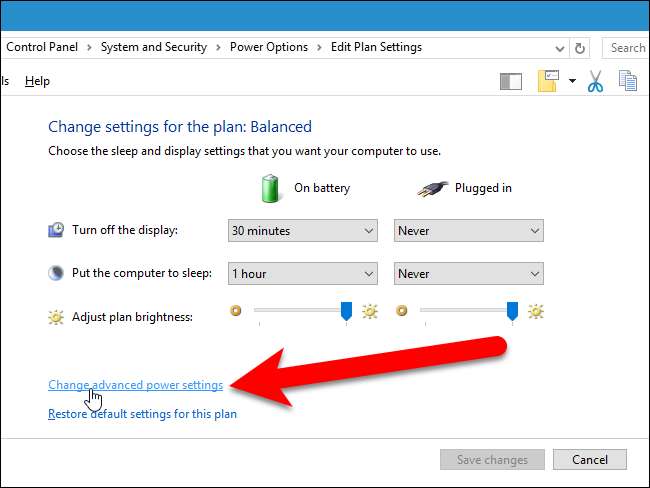
Güç Seçenekleri iletişim kutusunda, "Şu anda kullanılamayan ayarları değiştir" bağlantısını tıklayın.

Henüz genişletilmemişlerse, seçenekleri genişletmek için Uyku'nun yanındaki artı işaretine tıklayın. Karma Uykuya İzin Ver seçeneğinin yanındaki artı işaretine tıklayın. Karma Uykuya İzin Ver başlığı altındaki açılır listelerin birinden veya her ikisinden "Kapalı" yı seçin.
NOT: Ayrıca, bir başlığa çift tıklayarak genişletebilirsiniz.
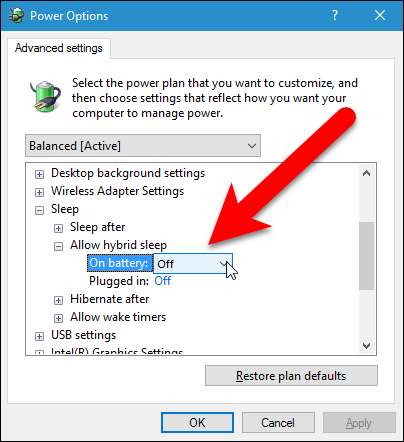
Varsayılan olarak, Windows bir parola gerektirir bilgisayarı bir güç tasarrufu durumundan uyandırdığınızda erişmek için. Bunu kapatmak için Güç Seçenekleri iletişim kutusunu kullanabilirsiniz. Liste kutusundaki ilk başlık, liste kutusunun üzerindeki açılır listede seçilen güç planının adıdır. Başlığı genişletmek için artı işaretine tıklayın (veya başlığa çift tıklayın) ve başlığın altındaki açılır listelerin birinden veya her ikisinden "Kapalı" yı seçin.
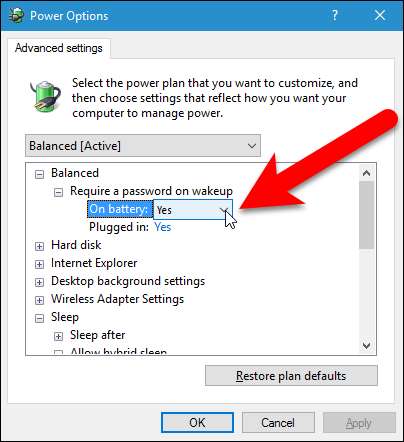
Bu noktada, değişikliklerinizi kaydetmek için "Tamam" ı tıklayabilirsiniz. Ancak, bilgisayarınızın otomatik olarak uyku veya hazırda bekletilmesini önlemek istiyorsanız, bir sonraki bölümde tekrar kullanacağımız için Güç Seçenekleri iletişim kutusunu açık bırakın.
Bilgisayarınızın Otomatik Olarak Uykuya Geçmesini veya Hazırda Bekletmesini Nasıl Önlersiniz
Bilgisayarınızın uyku veya hazırda bekletme moduna geçmeden önceki süreyi de değiştirebilir veya her modu tamamen kapatabilirsiniz. Bunu nasıl yapacağınız aşağıda açıklanmıştır.
NOT: Pille çalışan bir dizüstü bilgisayar kullanıyorsanız, bilgisayarınızın uyku veya hazırda bekletme moduna geçmeden önceki zamanı değiştirirken veya uyku veya hazırda bekletme modunu tamamen kapatırken dikkatli olun. Bilgisayarda çalışmanın ortasındayken pil biterse, verileri kaybedebilirsiniz.
Güç Seçenekleri iletişim kutusu şu anda açık değilse, yukarıda anlatıldığı gibi açın.
“Uyku” başlığına çift tıklayın ve ardından “Sonra Uyku” seçeneğine çift tıklayın. Bir dizüstü bilgisayar kullanıyorsanız, düzenleme kutusunu etkinleştirmek için "Pilde" veya "Fişe Takılı" seçeneğini tıklayın. "Asla" seçilene kadar aşağı oka tıklayın. Ayrıca düzenleme kutusuna "Asla" nın eşdeğeri olan bir 0 da yazabilirsiniz.
Bir masaüstü bilgisayar kullanıyorsanız, Ayar'ı tıklayın ve "Asla" seçilene kadar aşağı oku tıklayın.
Aynısını "Hazırda Beklet" başlığı için de yapabilirsiniz.
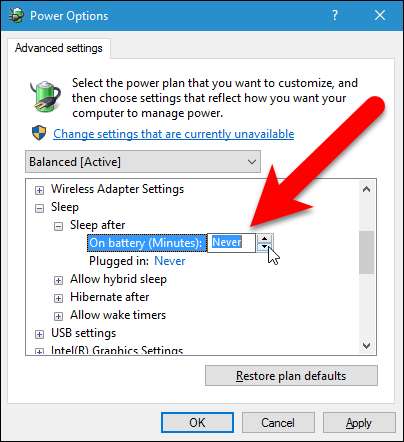
Ekranın açık kalmasını istiyorsanız, "Ekran" başlığına çift tıklayın ve ardından "Daha Sonra Ekranı Kapat" seçeneğine çift tıklayın ve "Pilde" ve "Takılı" değerlerini "Asla" olarak değiştirin. Ya da, ekranın kapanacağı farklı bir süre belirleyebilirsiniz.
Değişikliklerinizi kaydetmek için "Tamam" ı tıklayın ve ardından kapatmak için Kontrol Paneli penceresinin sağ üst köşesindeki "X" düğmesini tıklayın.
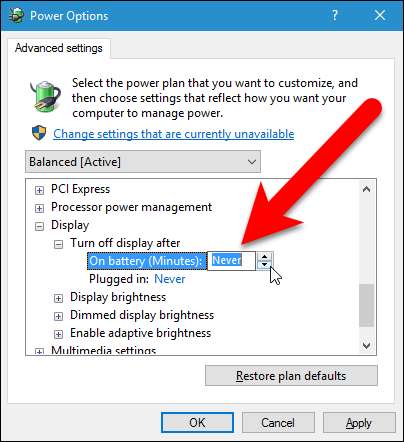
Artık güç tasarrufu modları seçiminde akıllı olabilirsiniz. Bir dizüstü bilgisayar kullanıyorsanız, en iyi seçenek büyük olasılıkla Hazırda Bekletmedir çünkü Uyku ve Karma Uyku'ya kıyasla en fazla güç tasarrufu sağlar.







